거꾸로 표시된 문서의 PDF 스캔본을 받아서 문서를 회전하여 저장했지만, 문서를 열면 다시 거꾸로 표시됩니다.
위와 같은 문제를 겪은 적이 있으신가요? 만약 그렇다면, 침착하게 이 글을 계속 읽어보세요. PDF 회전 저장하는 방법을 단계별로 안내해 드리겠습니다.
1부. 회전한 후 PDF 파일을 저장할 수 있나요?
네, 평판이 좋은 도구를 사용하면 회전한 PDF 파일을 저장하는 것은 어렵지 않습니다. UPDF를 사용하면 간단히 PDF 회전 저장할 수 있으며, 위에서 언급된 회전 후 저장되지 않는 문제는 발생하지 않습니다. 또한 UPDF는 Windows, Mac, Android, iOS에서 모두 사용할 수 있습니다. 따라서 이 네 가지 기기에서 회전된 PDF를 저장하는 방법을 알려드리겠습니다.
2부. Windows에서 PDF 회전 저장하는 방법
Windows 사용자라면 회전된 PDF를 어떻게 저장하는지 궁금하실 텐데, 이 부분이 도움이 될 것입니다. 먼저 아래 버튼을 클릭해 Windows 컴퓨터에 UPDF를 다운로드하세요. 이제 아래 단계를 따라 PDF를 회전하고 영구적으로 저장하는 방법을 알아보세요.
Windows • macOS • iOS • Android 100% 안전
1단계: PDF 페이지 회전
먼저 Windows 컴퓨터에서 UPDF를 실행합니다. 기본 화면에서 '파일 열기' 버튼을 클릭해 PDF 파일을 가져옵니다. 파일이 열리면 왼쪽 패널에서 '페이지 구성' 아이콘을 클릭하세요. PDF를 회전하는 옵션에는 '시계 방향으로 회전'과 '시계 반대 방향으로 회전'이 있습니다. 원하는 옵션을 선택하세요.

회전하려는 페이지를 클릭하고 마우스 오른쪽 버튼을 눌러 회전 옵션을 선택해도 PDF 페이지를 회전할 수 있습니다. 이 방법으로 PDF 문서 내 페이지가 바로 회전됩니다.
2단계: 회전 후 PDF 저장
페이지 회전이 완료되면 오른쪽 패널에서 '다른 이름으로 저장' 아이콘을 클릭하고 '저장' 버튼을 선택해 원본 파일에 변경 사항을 적용합니다. 회전된 페이지를 새로운 파일로 저장하려면 '다른 이름으로 저장' 옵션을 선택하고 저장 경로를 지정하면 됩니다. 이제 PDF를 열면 모든 페이지가 올바른 방향으로 표시됩니다.

3부. Mac에서 PDF 회전 저장하는 방법
Mac에서 PDF를 회전한 후 저장하는 방법이 궁금하신가요? 걱정하지 않으셔도 됩니다. 여기서 그 답을 알려드리겠습니다. 이 과정은 Windows에서의 방법만큼 간단하지만, 몇 가지 작은 차이점이 있으니 참고하세요.
Mac에서 회전된 PDF를 저장하려면 아래 단계를 따라 하시면 됩니다. 아직 UPDF를 다운로드하지 않으셨다면, 아래 버튼을 클릭하여 먼저 다운로드할 수 있습니다.
Windows • macOS • iOS • Android 100% 안전
1단계: Mac에서 PDF 페이지 회전
먼저 Mac에서 UPDF를 실행하고 PDF 파일을 불러옵니다. 이후, 축소판 패널에서 회전하려는 페이지를 마우스 오른쪽 버튼으로 클릭한 후, 옵션 메뉴에서 원하는 회전 옵션을 선택하세요.
다른 방법으로는 창의 왼쪽에 있는 'PDF 구성' 탭을 클릭하여 시계 방향 또는 시계 반대 방향으로 회전할 수 있습니다.
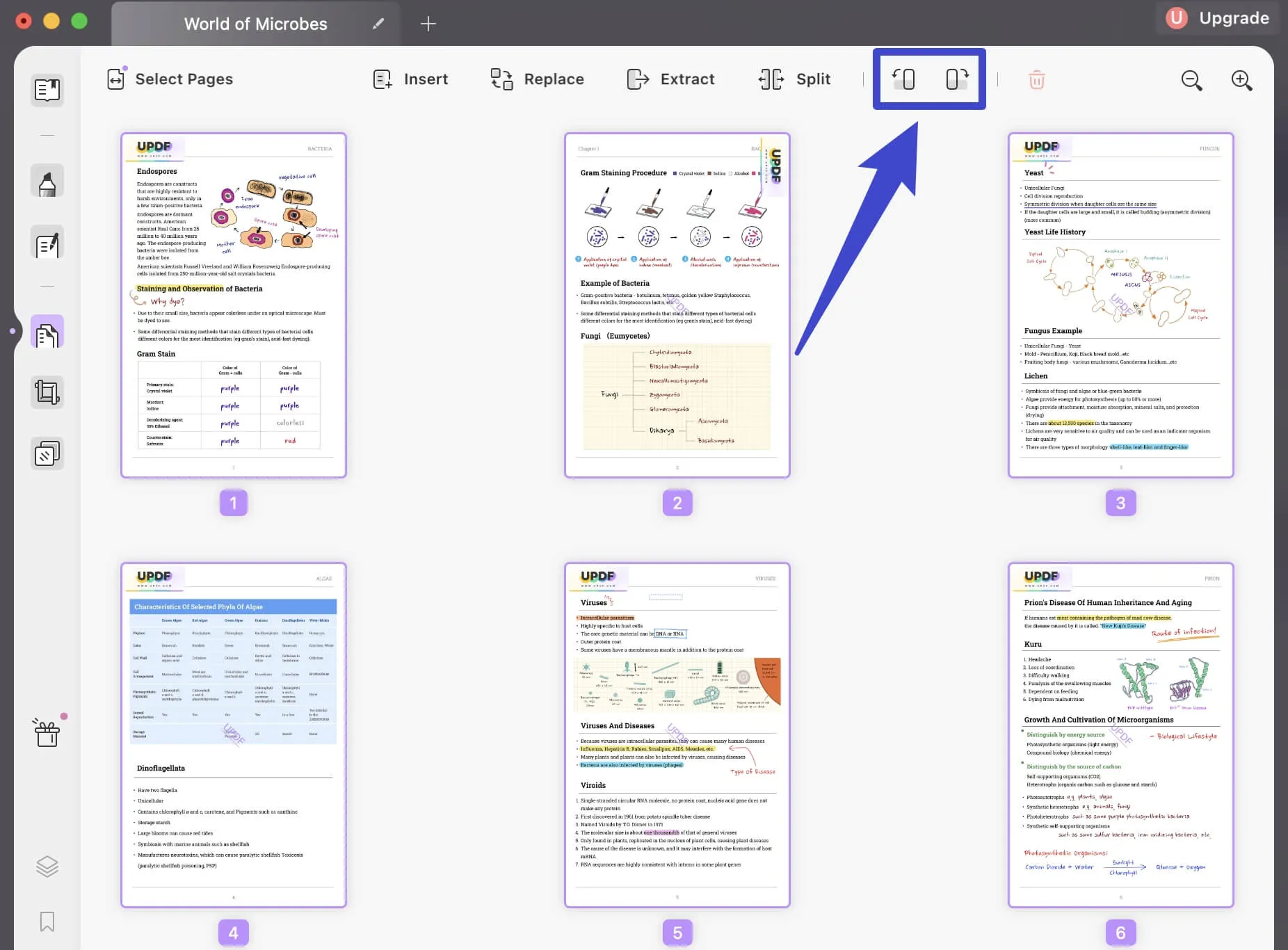
2단계: Mac에서 회전된 PDF 저장
Mac에서 PDF 회전 저장하려면 상단 패널에서 '파일' 메뉴를 클릭한 후 '다른 이름으로 저장'을 선택하여 파일을 다른 PDF로 저장하세요. 원본 파일을 덮어쓰려면 '저장' 옵션을 선택하면 됩니다.
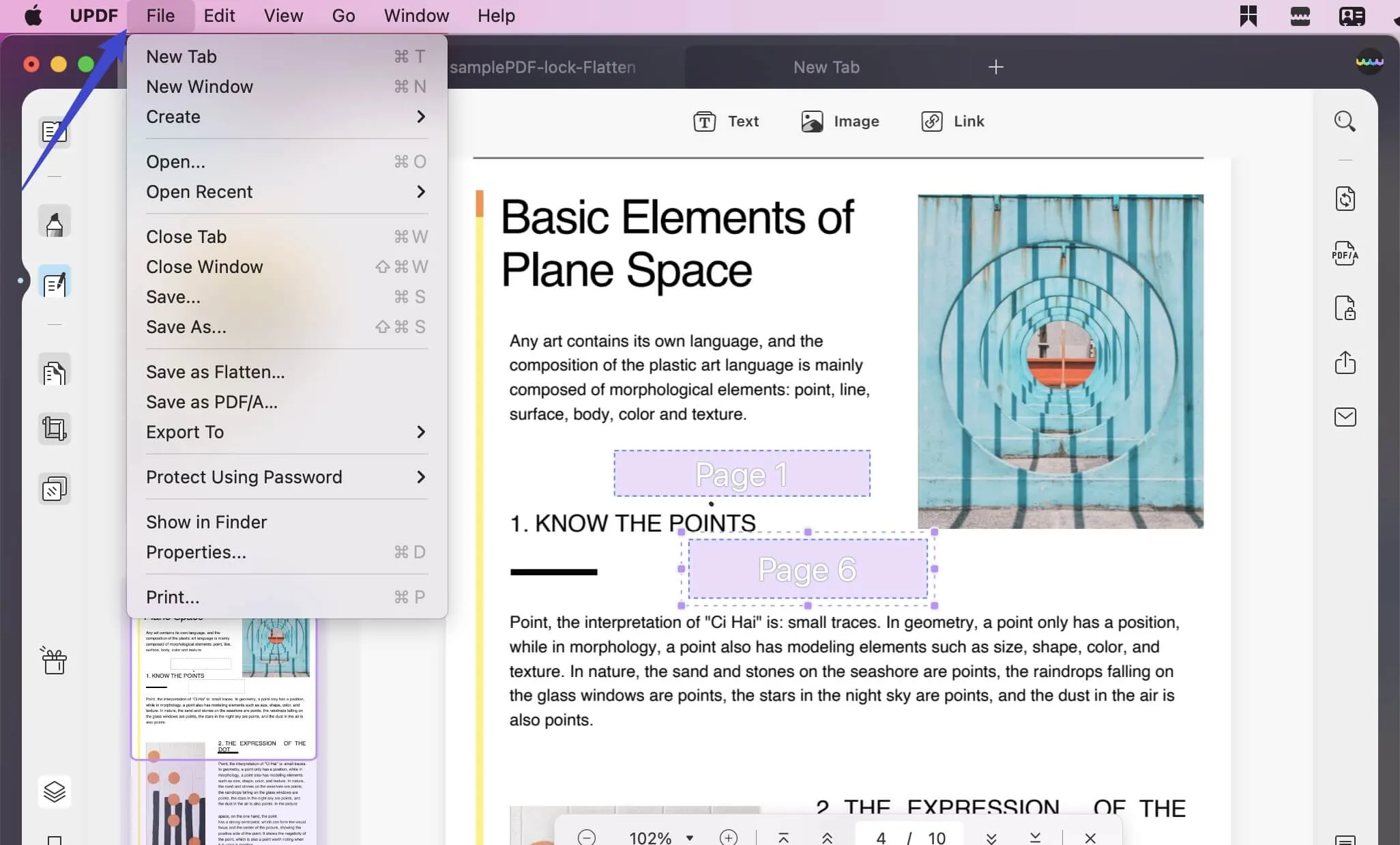
4부. iPhone 또는 iPad에서 PDF 회전 저장하는 방법
iOS용 UPDF를 사용하면 iPhone과 iPad에서 회전된 PDF를 쉽게 저장할 수 있습니다. 다음 단계를 따르면 간단하게 작업을 완료할 수 있습니다.
1단계: iPhone 및 iPad에서 PDF 회전
App Store에서 UPDF를 설치한 후 실행하세요. 파일 인터페이스에서 화면 오른쪽 하단에 있는 '+' 아이콘을 눌러 PDF를 엽니다. 그 후, 오른쪽 상단에 있는 네 잎 아이콘을 눌러 '정리' 패널에 접근하세요. 회전하려는 페이지를 길게 눌러 선택한 후 '회전' 옵션을 선택하여 원하는 방향으로 회전하세요.
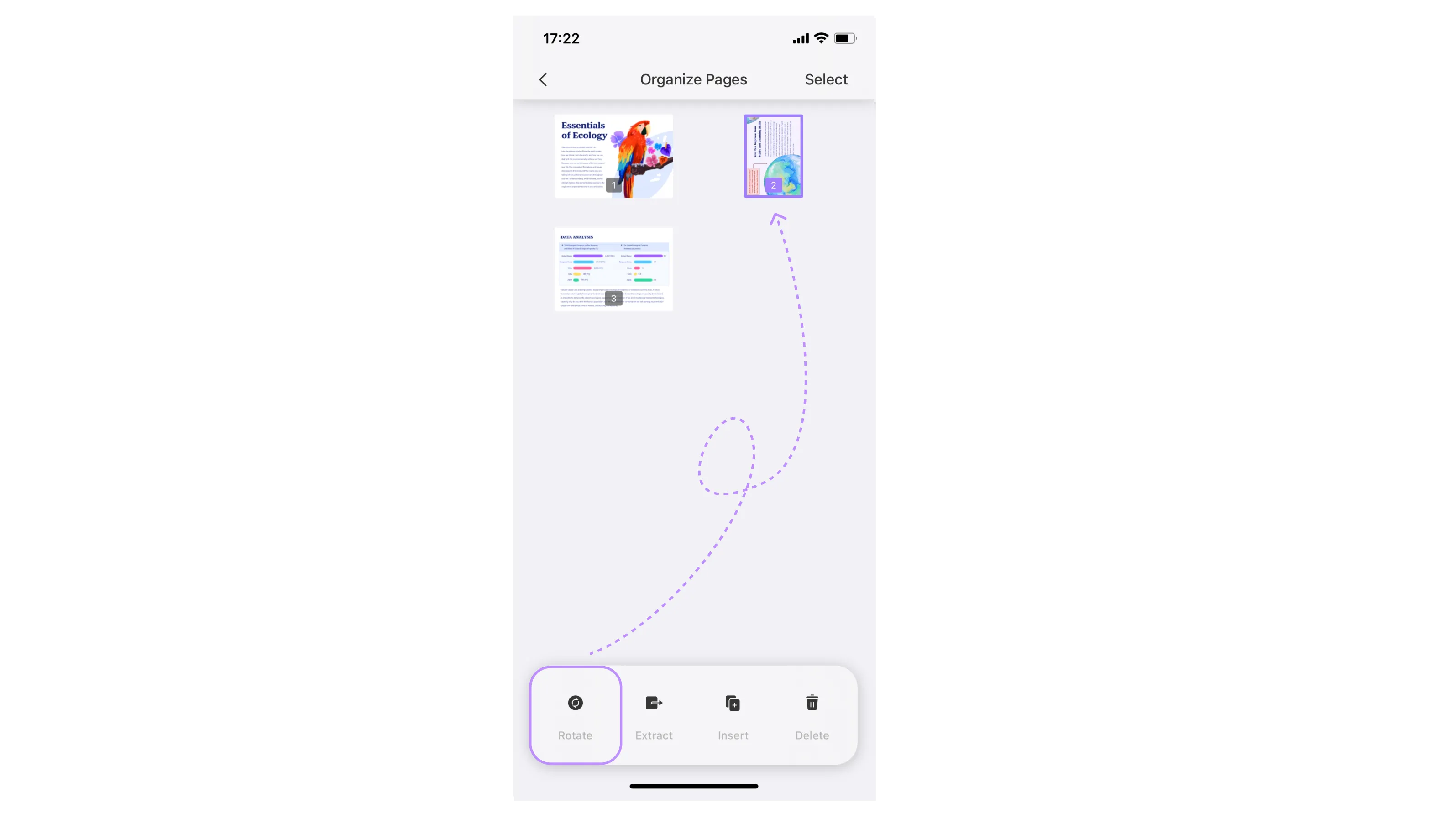
2단계: iPhone 또는 iPad에서 회전된 PDF 저장
회전이 완료되면 '완료' 버튼을 눌러 변경 사항을 저장하세요.
5부. Android에서 PDF 회전 저장하는 방법
Android 기기를 사용하고 회전된 PDF를 저장하고 싶으신가요? 걱정하지 마세요, UPDF를 사용하면 됩니다. 다음 단계를 따르세요. 아래 버튼을 눌러 Android용 UPDF를 다운로드하세요. UPDF를 실행하고 '모든 PDF'를 클릭해 PDF를 열고, 4개의 잎 아이콘이 있는 '도구' 아이콘을 탭한 후, 상단 메뉴의 마지막 아이콘을 선택하세요. 원하는 페이지를 선택한 후 '회전' 아이콘을 누르고, '<' 아이콘을 클릭하면 변경 사항이 저장됩니다.

6부. PDF 회전 저장에 UPDF가 권장되는 이유는?
회전된 PDF를 저장하는 방법을 따라 하신 후, 왜 다른 도구 대신 UPDF를 사용해야 하는지 궁금할 수 있습니다. UPDF는 여러 면에서 경쟁사들과 차별화됩니다. 사용자 친화적인 인터페이스로 최소한의 시간 안에 사용자 경험을 극대화하며, 기능 간의 이동이 빠르고 원활합니다.
UPDF는 전 세계적으로 PDF의 생산성과 가독성을 극대화하는 데 널리 사용되고 있습니다. 간단히 말해, 이 도구는 PDF 파일을 더욱 전문적이고 완성도 높게 만들어주며, 작은 실수도 수정할 수 있습니다.

주요 기능
UPDF는 단순히 문서 페이지 회전 기능만 제공하는 것이 아니라 다양한 기능을 포함한 도구로 널리 사용되는 기능 일부는 다음과 같습니다.
- PDF 정리: 정리되지 않은 PDF는 읽기 불편할 수 있습니다. UPDF의 '정리' 기능을 사용하면 PDF에 페이지를 삽입하거나 삭제할 수 있으며, 페이지 교체, 병합, 분할도 가능합니다. 또한, PDF 페이지를 시계 방향 또는 시계 반대 방향으로 회전할 수도 있습니다.
- PDF 편집: UPDF는 텍스트와 이미지를 편집할 수 있으며, 링크를 추가하고 편집하는 것도 가능합니다. 모든 편집 도구는 업그레이드되어 있어 공식 문서 작업 시 큰 도움이 됩니다.
- PDF 주석: 강조, 밑줄, 취소선, 스티커 메모, 텍스트 상자 등을 쉽게 추가할 수 있습니다. 스탬프를 추가하고 색상 및 불투명도를 사용자 맞춤으로 변경하는 것도 가능합니다.
- PDF 변환: 모든 기관은 고유한 문서 형식을 선호하며, 학생들은 이를 따라야 합니다. UPDF는 PDF 파일을 다양한 형식으로 빠르게 변환할 수 있으며, 모든 인기 있는 문서 형식을 지원합니다.
UPDF에 대해 더 알아보려면 아래 버튼을 통해 UPDF를 다운로드하여 직접 사용해 보거나, 비디오 리뷰와 Laptopmedia의 리뷰 기사를 확인해 보세요.
7부. PDF 회전 저장에 대한 FAQ
Q1. 회전된 PDF 파일을 영구적으로 저장하는 방법은?
UPDF를 사용하여 위에서 설명한 단계를 따르면 PDF 파일을 영구적으로 회전 및 저장할 수 있습니다.
Q2. Acrobat 없이 PDF를 회전하고 저장하는 방법은?
Adobe Acrobat 없이도 UPDF를 사용해 PDF를 열고 '페이지 구성' > '회전'을 선택한 후, '파일' > '저장'으로 회전된 PDF를 저장할 수 있습니다.
Q3. 스캔한 PDF를 회전하고 저장하는 방법은?
UPDF를 사용해 스캔한 PDF를 열고 '페이지 구성' > '시계 방향으로 회전' 또는 '시계 반대 방향으로 회전'을 선택한 후 저장할 수 있습니다.
Q4. Adobe에서 PDF를 회전하고 저장하는 방법은?
Adobe Acrobat을 설치한 후 PDF를 열고 '페이지 구성'을 클릭해 회전할 페이지를 선택하고 '메뉴' > '저장'을 클릭해 회전된 PDF를 저장할 수 있습니다.
결론
이제 Windows, Mac, Android, iOS에서 회전된 PDF를 저장하는 방법을 알게 되었으므로, 시작에서 언급된 문제는 더 이상 발생하지 않을 것입니다.
UPDF는 PDF 회전 저장뿐만 아니라 주석 추가, PDF 편집 등 다양한 기능을 갖춘 유일한 도구입니다. 지금 UPDF를 다운로드하여 사용해 보세요.
Windows • macOS • iOS • Android 100% 안전
 UPDF
UPDF
 Windows용 UPDF
Windows용 UPDF Mac용 UPDF
Mac용 UPDF iPhone/iPad용 UPDF
iPhone/iPad용 UPDF 안드로이드용 UPDF
안드로이드용 UPDF UPDF AI 온라인
UPDF AI 온라인 UPDF Sign
UPDF Sign PDF 편집
PDF 편집 PDF 주석
PDF 주석 PDF 생성
PDF 생성 PDF 양식
PDF 양식 링크 편집
링크 편집 PDF 변환
PDF 변환 OCR
OCR PDF → Word
PDF → Word PDF → 이미지
PDF → 이미지 PDF → Excel
PDF → Excel PDF 정리
PDF 정리 PDF 병합
PDF 병합 PDF 분할
PDF 분할 PDF 자르기
PDF 자르기 PDF 회전
PDF 회전 PDF 보호
PDF 보호 PDF 서명
PDF 서명 PDF 민감 정보 가리기
PDF 민감 정보 가리기 PDF 민감 정보 제거
PDF 민감 정보 제거 보안 제거
보안 제거 PDF 보기
PDF 보기 UPDF 클라우드
UPDF 클라우드 PDF 압축
PDF 압축 PDF 인쇄
PDF 인쇄 일괄 처리
일괄 처리 UPDF AI 소개
UPDF AI 소개 UPDF AI 솔루션
UPDF AI 솔루션 AI 사용자 가이드
AI 사용자 가이드 UPDF AI에 대한 FAQ
UPDF AI에 대한 FAQ PDF 요약
PDF 요약 PDF 번역
PDF 번역 PDF 설명
PDF 설명 PDF로 채팅
PDF로 채팅 AI 채팅
AI 채팅 이미지로 채팅
이미지로 채팅 PDF를 마인드맵으로 변환
PDF를 마인드맵으로 변환 학술 연구
학술 연구 논문 검색
논문 검색 AI 교정기
AI 교정기 AI 작가
AI 작가 AI 숙제 도우미
AI 숙제 도우미 AI 퀴즈 생성기
AI 퀴즈 생성기 AI 수학 문제 풀이기
AI 수학 문제 풀이기 PDF를 Word로
PDF를 Word로 PDF를 Excel로
PDF를 Excel로 PDF를 PowerPoint로
PDF를 PowerPoint로 사용자 가이드
사용자 가이드 UPDF 팁
UPDF 팁 FAQ
FAQ UPDF 리뷰
UPDF 리뷰 다운로드 센터
다운로드 센터 블로그
블로그 뉴스룸
뉴스룸 기술 사양
기술 사양 업데이트
업데이트 UPDF vs Adobe Acrobat
UPDF vs Adobe Acrobat UPDF vs. EZPDF
UPDF vs. EZPDF UPDF vs. ALPDF
UPDF vs. ALPDF










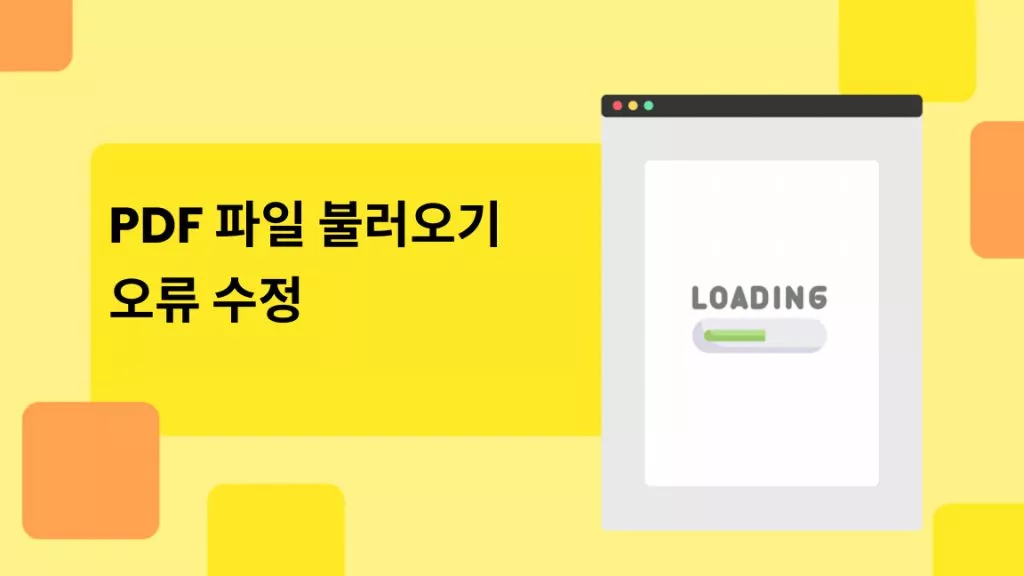

 Lizzy Lozano
Lizzy Lozano